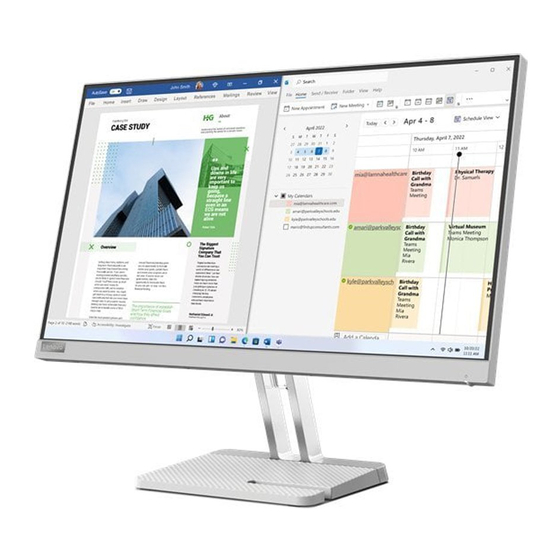
Inhaltsverzeichnis
Werbung
Quicklinks
Werbung
Inhaltsverzeichnis

Inhaltszusammenfassung für Lenovo L25e-40
- Seite 1 Lenovo L25e-40 Bedienungsanleitung...
- Seite 2 Version 1 (August 2022) Alle Rechte vorbehalten Lenovo 2022 LENOVO-Produkte, -Daten, -Computersoftware und -Dienste werden unter Einsatz privater Mittel entwickelt und an Regierungsstellen als Handelsgü ter mit begrenzten und eingeschrä nkten Nutzungs-, Reproduktions- und Offenlegungsrechten gemä ß 48 C. F. R. 2.101 verkauft.
-
Seite 3: Inhaltsverzeichnis
Inhaltsverzeichnis Sicherheitshinweise…………………...……………………………………..…………………...….……...ⅳ Allgemeine Sicherheitshinweise ………..……………….…………………………………..….…….…ⅳ Kapitel 1. Erste Schritte………..……………………………………………………...………….…..…1-1 Komponentenliste ..…………...……………………………………………………………..…….….….1-1 Vorsichtsmaßnahmen für den Gebrauch……………………………………………………………….…1-2 Produktübersicht…..………………...……………………………………………………..……….….1-2 Einrichten des Monitors…………………………..…………………………………..……..………….1-4 Kapitel 2. Monitor einstellen und verwenden…………..……………………..…………………………2-1 Ergonomie und Zugänglichkeit………………..………………..……………………………….……..2-1 Arbeitsbereich einrichten..………………………..……………………………..…….…………...2-1 Aufstellen und Betrachten des Monitors ………………………..…………………………..……….…2-1 Tipps für eine gesunde Arbeitsweise………………..…………….……..………………….…...……2-2 Monitordarstellung anpassen……………………...…………...……………………………..…….…….2-3 Wissenswertes zur Energieverwaltung ……………………………………………….………….………2-7 Energieverwaltungsmodi..………………………..………………………………….….……….…….…2-8... -
Seite 4: Allgemeine Sicherheitshinweise
Sicherheitshinweise Allgemeine Sicherheitshinweise Tipps zur sicheren Benutzung Ihres Computers finden Sie unter: http://www.lenovo.com/safety Vor der Installation dieses Produkts bitte die Sicherheitshinweise lesen. Gefahr Zur Vermeidung von Kollisionsgefahren: • Entfernen Sie nicht die Abdeckungen. • Verwenden Sie das Produkt nicht ohne angbrachten Monitorfuß. -
Seite 5: Kapitel 1. Erste Schritte
Kapitel 1. Erste Schritte Dieses Bedienungsanleitung enthä lt detaillierte Bedienungsanweisungen fü r den Anwender. Fü r eine Kurzerlä uterung der Anweisungen, beziehen Sie sich bitte auf die Schnellstartanleitung. Komponentenliste In der Verpackung des Gerä ts sollten die folgenden Komponenten enthalten: ■... -
Seite 6: Vorsichtsmaßnahmen Für Den Gebrauch
Vorsichtsmaß nahmen fü r den Gebrauch Um Ihren Monitor einzurichten, beziehen Sie sich bitte auf die folgende Abbildung. Hinweis: Berü hren Sie nicht die Anzeigeflä che des Monitors. Die Anzeigeflä che kann durch unsanfte Behandlung oder ü bermä ß igen Druck leicht beschä digt werden, da diese aus Glas besteht. 1. -
Seite 7: Kensington-Schloss Zur Diebstahlsicherung
Monitor-Bedienelemente Die Bedienelemente am Monitorrahmen bieten Zugriff auf verschiedene Funktionen. Weitere Einzelheiten zur Bedienung dieser Bedienelemente, finden Sie unter „Anpassen der Monitordarstellung“ auf den Seiten 2-3. Kensington-Schloss zur Diebstahlsicherung Ihr Monitor ist mit einem Kensington-Schloss zur Diebstahlsicherung ausgestattet, welches sich an der Rü... -
Seite 8: Einrichten Und Anschließ En Des Monitors
Einrichten und Anschließ en des Monitors Dieser Abschnitt enthä lt Informationen darü ber, wie Sie Ihren Monitor einrichten und anschließ en. Monitor anschließ en und einschalten Hinweis: Lesen Sie vor der Inbetriebnahme unbedingt die Sicherheitshinweise auf Seite iv 1. Schalten Sie den Computer und alle angeschlossenen Gerä te aus. Ziehen Sie dann das Netzkabel des Computers aus der Steckdose. - Seite 9 4. Fü r Computer mit HDMI-Anschlü ssen. 5. Verbinden Sie das Audiokabel des Lautsprechers am Audioanschluss des Monitors zur Übertragung der Audioquelle ü ber HDMI. Hinweis: Audioausgang fü r den HDMI-Modus. Kapitel 1. Erste Schritte 1-5...
- Seite 10 6. Schließ en Sie das Netzkabel am Monitor an. Stecken Sie dann das Netzkabel des Monitors und Computers in eine geerdete Steckdose. Hinweis: Der Computer muss ein zugelassenes Netzkabel fü r dieses Gerä t verwenden. Die Richtlinien hinsichtlich der Installation und/oder fü r das Gerä t des entsprechenden Landes mü...
- Seite 11 8. Schalten Sie den Monitor und Computer ein. 9. Zur Installation des Monitortreibers laden Sie ihn bitte von der Lenovo-Website herunter. http://support.lenovo.com/docs/L25e_40. Laden Sie den Treiber herunter, der Ihrem Monitormodell entspricht. Beachten Sie zur Installation den Abschnitt „Monitortreiber manuell installieren“ auf Seite 3-5.
-
Seite 12: Kapitel 2. Monitor Einstellen Und Verwenden
Kapitel 2. Monitor einstellen und verwenden In diesem Abschnitt erhalten Sie Informationen zum Einstellen und Verwenden des Monitors. Ergonomie und Zugä nglichkeit Eine gutes ergonomisches Design ist maß geblich fü r die komfortable Nutzung Ihres PCs. Ihr Arbeitsplatz und die von Ihnen genutzte Ausrü stung sollten Ihren persö nlichen Bedü rfnissen und der Art Ihrer Tä... -
Seite 13: Tipps Für Eine Gesunde Arbeitsweise
Hier sind ein paar weitere Tipps fü r ein entspanntes Betrachten des Monitors: • Sorgen Sie für eine angemessene Beleuchtung fü r die ausgefü hrte Tä tigkeit. • Nutzen Sie die Helligkeits-, Kontrast- und Bildsteuerungen (sofern verfü gbar), um das Monitorbild entsprechend Ihren visuellen Anforderungen zu optimieren. -
Seite 14: Monitordarstellung Anpassen
Monitordarstellung anpassen In diesem Abschnitt werden die Funktionen der Bedienelemente beschrieben, die zum Anpassen des Monitorbilds verwendet werden. Direkte Zugriffssteuerungen verwenden Die direkten Zugriffssteuerungen kö nnen verwendet werden, wenn das Bildschirmenü (On-Screen Display, OSD) nicht angezeigt wird. Symbol Steuerung Beschreibung Ein/Aus Ein-/Ausschalten Öffnen des Bildschirmmenü... -
Seite 15: Verwenden Der Bedienelemente Des Bildschirmmenü S (Osd)
Verwenden der Bedienelemente des Bildschirmmenü s (OSD) Beim Anpassen der Einstellungen kö nnen Sie die Bedienelemente ü ber das OSD anzeigen. Bedienelemente: 1. Drü cken Sie auf , um das OSD-Hauptmenü zu ö ffnen. 2. Verwenden Sie oder , um zwischen den Symbolen zu wechseln. Wä hlen Sie ein Symbol aus und drü... - Seite 16 Tabelle 2-1: OSD-Funktionen Hauptmenü Untermenü Beschreibung Steuerungen und Anpassungen Helligkeitsanpassung Anpassung der allgemeinen Bildschirmhelligkeit Kontrasteinstellung Einstellung des Bildschirmkontrasts Dynamisches Stromverbrauch Kontrastverhä ltnis Das Ändern der Untereinstellung erhö ht den Stromverbrauch. Ändern/Abbrechen Anzeigemodus Standard Gaming Filme Web Browsing Bilder Anpassung des Vollbildschirmanzeige 16:9-Signal nicht einstellbar Skalierungstyps...
- Seite 17 Produktbezeichnung L25e-40 Aktualisierungsrate: 60 Hz Information Firmware: LEN0.0 Serien-Nr.: English Franç ais Italiano Chinesisch (vereinfacht) Españ ol Sprache Japanisch Deutsch Pусский Menü -Einstellungen ไทย Українська Horizontale Menü position 0–100 Vertikale Menü position 0–100 Transparenz 0–100 OSD-Monitorzeiteinstellung 5–60 Sek. LED-Anzeige Abbrechen...
- Seite 18 Unterstü tzte Anzeigemodi auswä hlen Der Computer steuert, welchen Anzeigemodus der Monitor verwendet. Lesen Sie daher bitte in der Dokumentation Ihres Computers nach, wie Sie die Anzeigemodi ä ndern kö nnen. Die Bildgrö ß e, Bildposition und Bildform kö nnten sich mit dem Umschalten des Anzeigemodus ä ndern. Das ist normal und das Bild kann mithilfe der automatischen Bildeinstellung und der Bildsteuerung nachjustiert werden.
-
Seite 19: Wissenswertes Zur Energieverwaltung
Die Leistung Ihres Produkts hä ngt von der von Ihnen bestellten Software, Komponenten und Peripheriegerä ten ab, und es unterliegt nicht der Verantwortung von Lenovo, diese Informationen dementsprechend zu aktualisieren. Daher sollte sich der Kunde bei Entscheidungen ü ber elektrische Fehlertoleranzen oder ä... -
Seite 20: Monitorpflege
Monitorpflege Den Monitor stets von der Stromversorgung abtrennen, bevor Sie Reingungsarbeiten am Monitor durchfü hren. Niemals: • Wasser oder Flüssigkeiten direkt auf den Monitor gelangen lassen. • Lösungsmittel oder Scheuermittel verwenden. • Entflammbare Reinigungsmaterialien zur Reinigung des Monitors oder sonstiger elektrischen Gerä... - Seite 21 Schritt 3: Nehmen Sie den Monitorfuß und Stand vom Monitor ab, beziehen Sie sich auf den Abschnitt „Monitorfuß und Stand abnehmen“ auf Seite 2-9. Schritt 4: Bringen Sie die Montagehalterung des VESA-Wandmontagesets (100 × 100 mm Lochabstand) mit den M4 x 10 mm VESA-Schrauben an. Schritt 5: Bringen Sie den LCD-Monitor an der Wand an und befolgen Sie die Anweisungen des Wandmontagesatzes.
-
Seite 22: Kapitel 3. Referenzinformationen
Kapitel 3. Referenzinformationen Dieser Abschnitt enthä lt Bildschirmspezifikationen, Anweisungen zur manuellen Installation des Bildschirmtreibers, zur Fehlerbehebung und Kundendienstinformationen. Technische Angaben fü r den Monitor Tabelle 3-1: Technische Angaben fü r den Monitor - Modell H22245FL0 Abmessungen Dicke 182,9 mm (7,2 Zoll) Hö... - Seite 23 Unterstü tzte Anzeigemodi Horizontalfrequenz 30 kHz bis 85 kHz Vertikalfrequenz 50 Hz bis 75 Hz Native Auflö sung 1920 x 1080 bei 60 Hz Temperatur Im Betrieb 0 ° bis 40 ° C (32 ° F bis 104 ° F) Bei Lagerung -20 °...
-
Seite 24: Fehlerbehebung
Falls ein Problem bei der Einstellung oder Verwendung Ihres Monitors auftritt, kö nnen Sie dies eventuell selbststä ndig beheben. Bevor Sie sich an Ihren Hä ndler oder Lenovo wenden, probieren Sie bitte die folgenden vorgeschlagenen Maß nahmen entsprechend dem aufgetretenen Problem. - Seite 25 Problem Mö gliche Ursache Empfohlene Maß nahme Referenz • Die Bildeinstellungen sind „Monitordarstellung Passen Sie die Auflö sungseinstellung anpassen“ auf Seite 2-3 nicht optimiert des Systems an die Auflö sung dieses • Die Einstellungen der Monitors an: 1920 × 1080 bei 60 Hz. Anzeigeeigenschaften des Systems sind nicht optimiert.
-
Seite 26: Monitortreiber Manuell Installieren
14. Wä hlen Sie die Datei „lenL25e-40.inf“ aus und klicken Sie auf die Schaltfläche Öffnen. Klicken Sie auf die Schaltfläche „OK“. 15. Im neuen Fenster, wä hlen Sie „LEN L25e-40“ aus und klicken Sie auf „Weiter“. 16. Nach Abschluss der Installation, lö schen Sie alle heruntergeladenen Dateien und schließ en Sie alle Fenster. - Seite 27 Bildwiederholfrequenz von 60 Hz. Weitere Hilfe erhalten Falls Sie das Problem dennoch nicht beheben kö nnen, wenden Sie sich bitte an den Lenovo-Support. Weitere Informationen zur Kontaktaufnahme mit dem Kundencenter finden Sie im Abschnitt „Anhang A. Reparatur und Kundendienst“ auf Seite A-1.
-
Seite 28: Anhang A. Reparatur Und Kundendienst
Die folgenden Informationen beziehen sich auf den technischen Kundendienst, der fü r Ihr Produkt wä hrend der Garantiezeit oder wä hrend der gesamten Lebensdauer des Produkts zur Verfü gung steht. Eine vollstä ndige Erlä uterung der Lenovo-Garantiebedingungen finden Sie in der Erklä rung zur eingeschrä nkten Garantie von Lenovo. - Seite 29 Frankreich Garantieservice und Support: 0810-631-213 (Hardware) (Franzö sisch) Deutschland Garantieservice und Support: 0800-500-4618 (gebü hrenfrei) (Deutsch) Griechenland Geschä ftspartner von Lenovo (Griechisch) Guatemala 999-9190, warten Sie auf die Vermittlung und lassen Sie sich mit 877-404-9661 verbinden (Spanisch) Land oder Region...
- Seite 30 ThinkCentre und ThinkPad: 352-360-385-222 (Franzö sisch) Malaysia 1-800-88-0013 03-7724-8023 (Standardgebü hren) (Englisch) Malta 356-21-445-566 (Englisch, Italienisch, Maltesisch Arabisch) Mexiko 001-866-434-2080 (Spanisch) Niederlande 020-513-3939 (Niederlä ndisch) Neuseeland 0508-770-506 (Englisch) Nicaragua 001-800-220-2282 (Spanisch) Norwegen 8152-1550 (Norwegisch) Panama Lenovo Kundensupport-Center: 001-866-434 (gebü hrenfrei) (Spanisch)
- Seite 31 Land oder Region Telefonnummer Peru 0-800-50-866 OPTION 2 (Spanisch) Philippinen 1-800-8908-6454 (WELTWEITE Abonnenten) 1-800-1441-0719 (PLDT-Abonnenten) (Tagalog, Englisch) Polen Laptops und Tablets mit dem Markenlogo Think: 48-22-273- 9777 ThinkStation und ThinkServer: 48-22-878-6999 (Polnisch, Englisch) Portugal 808-225-115 (Standardgebü hren) (Portugiesisch) Rumä nien 4-021-224-4015 (Rumä...
-
Seite 32: Appendix B. Hinweise
Lenovo kann alle von Ihnen ü bermittelten Informationen auf beliebige Weise verwenden oder verö ffentlichen, wie von Lenovo als fü r angemessen erachtet, ohne dass sich daraus Ihnen gegenü ber eine Verpflichtung ergibt. Jegliche Bezugnahmen in dieser Publikation auf Websites, die nicht Lenovo zugehö rig sind, werden lediglich fü r Ihren Komfort zur Verfü... -
Seite 33: Hinweise Zum Recycling
Hinweise zum Recycling Lenovo hä lt Besitzer von IT-Gerä ten dazu an, Elektronikaltgerä te am Ende ihrer Lebensdauer auf vernü nftige und verantwortungsbewusste Weise zu entsorgen. Weitere Informationen zum Recycling von Lenovo-Produkten finden Sie unter: http://www.lenovo.com/recycling Sammeln und Recyceln von nicht mehr verwendeten Lenovo-Computern und -Monitoren Wenn Sie als Angestellter eines Unternehmens einen Lenovo-Computer oder -Monitor aus dem Eigentum Ihres Unternehmens entsorgen mö... -
Seite 34: Netzkabel
Netzkabel Verwenden Sie nur vom Produkthersteller angebotene Netzkabel. Keine Netzkabel anderer Gerä te verwenden. Appendix B. Hinweise B-3...















